编辑:xiaoxiao
2015-12-08 09:58:52
来源于:系统城
1. 扫描二维码随时看资讯
2. 请使用手机浏览器访问:
http://wap.xtcheng.cc/xtjc/6740.html
手机查看
在Win8系统中的打开方式都是默认设置好的,如果想要重新设置文件的默认打开方式是非常简单的,方法也有很多种,接下来,小编就先给大家介绍三种方法,都可以用来设置Win8文件的默认打开方式。
方法一:右键选择“打开方式”
1、在想要设置默认程序的某个文件类型上点击右键,选择“打开方式”,再点击“选择默认程序”。
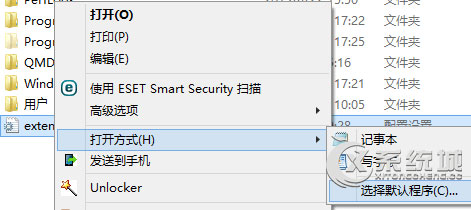
2、然后在打开的设置界面中勾选“所有***文件都用这个应用打开”,再选择想要默认使用的某个程序即可。

方法二:控制面板中的“默认程序”设置
1、打开控制面板,显示“所有控制面板项”点击其中的“默认程序”设置链接。如图:
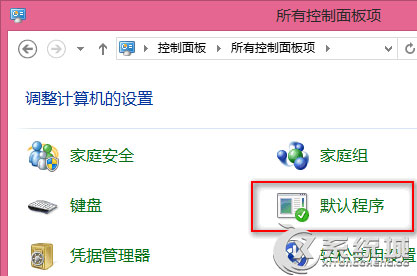
2、然后在打开的“默认程序”设置窗口中点击“设置默认程序”打开设置窗口即可。

方法三:Win8新增的Metro界面“默认应用”设置
1、首先,进入电脑设置,选择“搜索和应用”选项卡,在打开的“搜索和应用”设置界面中选择末尾的“默认应用”选项卡。如图:
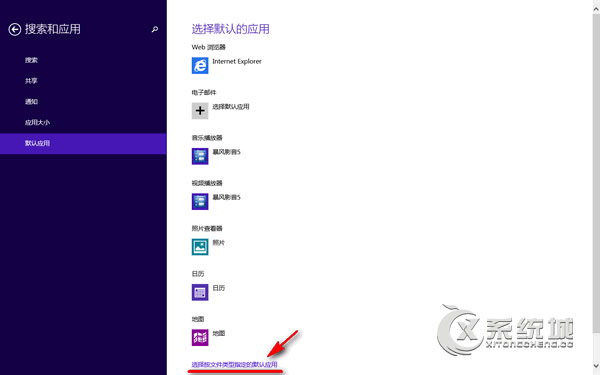
2、在右侧窗口中就可以进行一些常用的默认应用程序设置了。如果你想要设置某些文件类型的默认程序(默认打开方式),点击底部的“选择按文件类型指定的默认应用”即可进行设置,依然是Metro风格的设置界面哦!
以上就是Win8设置文件默认打开方式的三种方法,看一遍就能学会,选择一种自己喜欢的方法试试吧,设置自己平时习惯用的打开方式。

微软推出的Windows系统基本是要收费的,用户需要通过激活才能正常使用。Win8系统下,有用户查看了计算机属性,提示你的windows许可证即将过期,你需要从电脑设置中激活windows。

我们可以手动操作让软件可以开机自启动,只要找到启动项文件夹将快捷方式复制进去便可以了。阅读下文了解Win10系统设置某软件为开机启动的方法。

酷狗音乐音乐拥有海量的音乐资源,受到了很多网友的喜欢。当然,一些朋友在使用酷狗音乐的时候,也是会碰到各种各样的问题。当碰到解决不了问题的时候,我们可以联系酷狗音乐

Win10怎么合并磁盘分区?在首次安装系统时我们需要对硬盘进行分区,但是在系统正常使用时也是可以对硬盘进行合并等操作的,下面就教大家Win10怎么合并磁盘分区。